Az Office termékcsalád használatakor az Excelt kell használnia, vagy az Accesst kell használnia a táblázatos adatok kezeléséhez? Az Access vagy az Excel használata az adatok kezeléséhez című társcikk ismerteti az egyes termékek előnyeit és az általuk a táblázatba foglalt előnyöket. De miért érdemes választani az egyik vagy a másik között? Ha az Adatokat az Accessben tárolja, és az Excelből csatlakozik hozzájuk, mindkettő előnyeit élvezheti. Íme tíz ok, amiért az Excel és az Access együttes használata sok értelmet nyer.
Bár az Excel nem adatbázis, széles körben használják adatok tárolására, és gyakran egyszerű adatbázis-problémák megoldására használják. Az Excel azonban nem relációs adatbázis, hanem egy egybesimított fájladatbázis. Ha az egyszerű tábláknak több kapcsolódó adattáblává kell fejlődnie, az Access az első választás az adatmunkások számára egy adatbázis-alkalmazás gyors létrehozásához. Az Access mindig is nagyszerű "adat-célzóna" volt a különböző adatok nagyvállalati összegyűjtéséhez és összevonásához, amelyek nagy része Excel-munkafüzetekben található. Miután az adatok az Accessben találhatók, további táblákat vehet fel és csatlakoztathat hozzájuk, lekérdezéseket (vagy az adatok nézeteit) hozhat létre, strukturálhatja az adatokat, és adattípusokat határozhat meg az adatok integritásának biztosításához, adatok megosztásához és frissítéséhez számos felhasználó között, valamint hatékony jelentéseket és űrlapokat hozhat létre.
Az Excel egyszerű számolótábla-elrendezésével ellentétben az Access különbözőképpen van rendszerezve több, egymással összefüggő objektummal, amelyek elsőre ijesztőnek tűnhetnek. Az Access használatához azonban nem kell szakértőnek lennie. Az Accesst mindenféle felhasználó számára tervezték, és csak a szükséges mértékben veheti igénybe.
Húzza vissza az Access-réteget egyszerre.
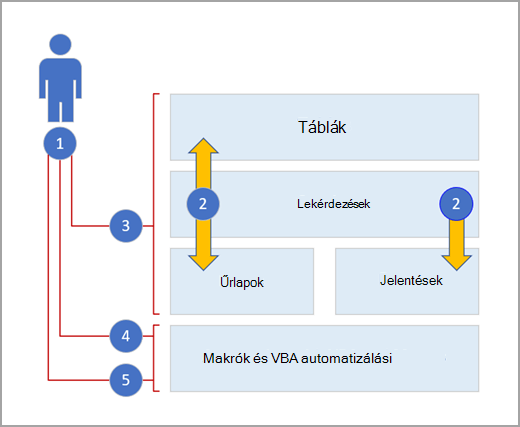
1. Az Access háromféleképpen használható: alkalmi felhasználóként, fő felhasználóként vagy fejlesztőként.
2. A táblák, lekérdezések, űrlapok és jelentések egymásra épülnek, és egy adatbázis-alkalmazás alapját alkotják.
3. A felhasználók esetenként varázslókkal, tulajdonságszerkesztőkkel, az Office Fluent felhasználói felületével és Excel-szerű funkciókkal is rendelkeznek, amelyekkel gyorsan elvégezhetik a feladatokat.
4. A power-felhasználók makrókkal, tulajdonságpanelekkel, kifejezésekkel és adatbázis-tervező eszközökkel rendelkeznek, amelyekkel mélyebbre áshat és többet tehet.
5. A fejlesztők modulokkal dolgozhatnak, és VBA-kódot fejleszthetnek egyéni adatbázis-megoldások létrehozásához és futtatókörnyezeti alkalmazások üzembe helyezéséhez.
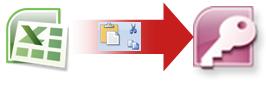
Elsőként érdemes adatokat másolni az Excelből az Accessbe. Létrehozhat egy Access-táblázatot, és adatlap nézetben jelenítheti meg, amely nagyon hasonlít egy Excel-munkalapra. Az adatlap nézetben elvégezhet gyakori táblalétrehozási feladatokat, például definiálhat egy adattípust, egy mezőnevet vagy egy új mezőt. Ha például egy dátumot egy üres mezőbe ír be, az Access beállítja a mező Dátum/idő adattípusát. Ha szöveget, például nevet ad meg, az Access a Szöveg adattípust alkalmazza a mezőre. Ha át szeretne helyezni egy mezőt, egyszerűen kattintson rá, és húzza át.
Amikor adatokat másol az Excelből, és beilleszti őket az Accessbe, nem kell először táblázatot létrehoznia, vagy adatlap nézetben megnyitnia egy táblát. Az Access automatikusan megkérdezi, hogy az adatok tartalmaznak-e fejléceket, jó tippeket ad-e a megfelelő adattípus használatára, és létrehoz egy Access-táblát. Nem lehet egyszerűbb.
További információ: Üres adatlap megnyitása.
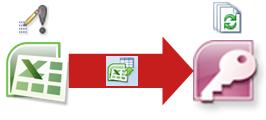
Az Excel és az Access előnyeinek kihasználásának egyik legegyszerűbb módja, ha egy Excel-munkalapot egy Access-táblázathoz csatol. Az Adatok Excelben való megőrzéséhez használjon Access-hivatkozást, de rendszeresen használja az Access számos funkcióját, például a jelentéskészítést és a lekérdezést. Az adatokat az Accessből kapcsolhatja össze, nem az Excelből.
Az Access két alapvetően különböző módszert támogat az adatbázistáblák létrehozására. A felhasználók új natív táblákat hozhatnak létre az adatok Access-adatbázisban való tárolásához, vagy az Access-adatbázison kívüli meglévő adatokra mutató hivatkozásokat is létrehozhatnak. A csatolt táblákban lévő adatok a natív táblákhoz hasonlóan számos módon megjelennek és viselkednek. A Csatolttábla-kezelő varázsló segítségével nyomon követheti, megkeresheti és frissítheti az Excel-munkalapot vagy más adatforrást, ha az elmozdul, és megszakad a hivatkozás.
Amikor egy Excel-munkalapra vagy névvel ellátott tartományra hivatkozik, az Access létrehoz egy új táblázatot, amely az Excel-adatokhoz van csatolva. Ha adatokat szeretne hozzáadni, szerkeszteni vagy törölni, végezze el a módosításokat az Excelben, és frissítse (vagy kérdezze újra) az Access-táblában lévő adatokat. Az Accessben azonban nem szerkesztheti a tábla tartalmát. Az Excelhez csatolt adatokkal jelentéseket, lekérdezéseket és csak olvasható űrlapokat hozhat létre az Accessben.
További információ: Excel-munkafüzet adatainak importálása vagy csatolása.
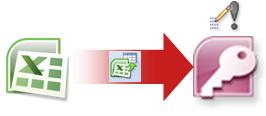
Ha úgy dönt, hogy kivágja az adatkábelt, az adatokat az Accessbe importálva áthelyezheti az adatokat az Excelbe. Vegye figyelembe, hogy az importálás szó két különböző jelentéssel rendelkezik az Excel és az Access között. Az Excelben importáláskor (vagy csatlakozáskor) állandó kapcsolatot létesíthet a frissíthető adatokkal. Az Accessben az importáláskor egyszer, de állandó adatkapcsolat nélkül importál adatokat az Accessbe. Adatok importálásakor az Access az adatokat egy új vagy meglévő táblában tárolja anélkül, hogy módosítaná az adatokat az Excelben. Az Accessben egy művelettel importálhatja az Excel-munkafüzetek bármelyik munkalapját vagy az összes munkalapot.
Az Importálás varázsló végigvezeti az importálási lépéseken, és segít eldönteni, hogy módosítja-e az adattípusokat, és fejléceket ad-e hozzá. Ha hibákba ütközik az adatok importálásakor, az Access figyelmezteti Önt, és menti a hibákat egy táblába, hogy gyorsan megtalálhassa és kijavíthassa őket. Előfordulhat például, hogy egy alfanumerikus irányítószám egy olyan oszlopba van mélyen eltemetve, amelyről azt hitte, hogy mind numerikus, vagy egy elsődleges kulcsmező duplikált azonosítóját észlelte. Elvégezheti a módosításokat az Excel-munkafüzetben, és újra importálhatja az adatokat, vagy elvégezheti a módosításokat az új Access-táblázatban. A művelet befejezésekor mentheti a végrehajtott lépéseket, sőt létrehozhat egy Outlook-feladatot is, amely emlékezteti, hogy mikor kell rendszeresen elvégeznie az importálási műveletet.
Az adatok importálása után az adatok mostantól natívak az Accessben, és adatlapok és űrlapok használatával adhat hozzá, szerkeszthet és törölhet adatokat. Az adatok importálása után eldöntheti, hogy törli-e az adatokat az Excelből. Általában érdemes csak egy helyen frissíteni az adatokat.
Megjegyzés: Ha adatokat importál az Excelből az Accessbe, az nem importál képleteket, csak ezeknek a képleteknek az eredményeit.
További információ:
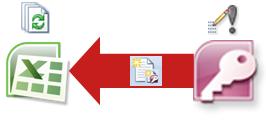
Az Access-adatokat újra is csatlakoztathatja az Excelhez. Ehhez hozzon létre egy kapcsolatot az Excelben, amely gyakran egy Office-adatkapcsolatfájlban (.odc) van tárolva az Access-adatbázishoz, és kérje le az összes adatot egy táblából vagy lekérdezésből. Miután csatlakozott az adatokhoz, automatikusan frissítheti (vagy frissítheti) az Excel-munkafüzeteket az eredeti Access-adatbázisból, amikor az adatbázis új információkkal frissül.
További információ:
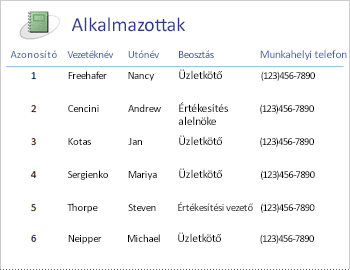
Ha az adatok már az Accessben is elérhetők, kihasználhatja a jelentéskészítési és testreszabási eszközök csodálatos tömbjének előnyeit. Csak néhány kattintással szeretne jelentést létrehozni? Használja a Jelentés varázslót. Valós időben szeretné megtervezni és módosítani a jelentés elrendezését élő adatokkal, áthelyezni és átméretezni az adatblokkokat, mezőket felvenni és eltávolítani, és azonnal látni a módosításokat az összeállítás során? Használja az Elrendezés nézetet. Szeretné használni a jelentést az élő adatok kereséséhez, szűréséhez és rendezéséhez? Használja a Jelentés nézetet. Önállóan szeretne parancsgombokat, oldalszámokat, képeket, hivatkozásokat és profi megjelenésű stílusokat hozzáadni? Használja a menüszalag Tervezés lapjának Vezérlők és elrendezés csoportjában található számos vezérlővarázslót és -gyűjteményt. Az Access használatával egyszerűen hozhat létre egyszerű jelentéseket, csoport- és összegző jelentéseket, levélcímkéket, grafikus jelentéseket és aljelentéseket.
A jelentés létrehozása után az Access használatával elektronikusan terjesztheti a jelentést. Elküldheti például a jelentést egy e-mail üzenetben, vagy mentheti a jelentést különböző formátumokban, például egy Access-pillanatképben vagy EGY PDF-fájlban, hogy felvehesse azt egy weblapra vagy SharePoint-webhelyre.
További információ:
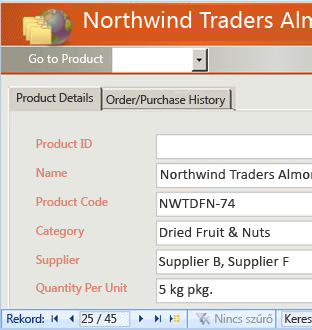
Ha az adatok már az Accessben is elérhetők, kihasználhatja az űrlaplétrehozás és a testreszabás számos eszközét. Csak néhány kattintással szeretne létrehozni egy űrlapot? Használja az Űrlap varázslót. Valós időben szeretné megtervezni és módosítani az űrlap elrendezését élő adatokkal, áthelyezni és átméretezni az adatblokkokat, mezőket felvenni és eltávolítani, és azonnal látni a módosításokat a buildelés közben? Használja az Elrendezés nézetet. Saját maga szeretné hozzáadni a parancsgombokat, listamezőket, kombinált listákat, beállításcsoportokat, képeket, beviteli maszkokat, diagramokat, hivatkozásokat és profi megjelenésű stílusokat? Használja a menüszalag Tervezés lapjának Vezérlők és elrendezés csoportjában található számos vezérlővarázslót és -gyűjteményt. Az Access használatával egyszerűen hozhat létre egyszerű űrlapokat, többlapos űrlapokat, folyamatos űrlapokat, előugró űrlapokat, modális párbeszédpaneleket és segédűrlapokat.
Az Accessben egyszerűen hozhat létre osztott űrlapot, amely szinkronizált adatlapot és űrlapnézetet jelenít meg, hogy mindkét lehetőség közül a legjobbat tudja kihozni. Miután létrehozott egy letisztult űrlapot, egyszerűen görgethet, szűrhet és kereshet az űrlap mögötti adatokban az űrlap alján található szokásos navigációs gombokkal és keresőmezővel.
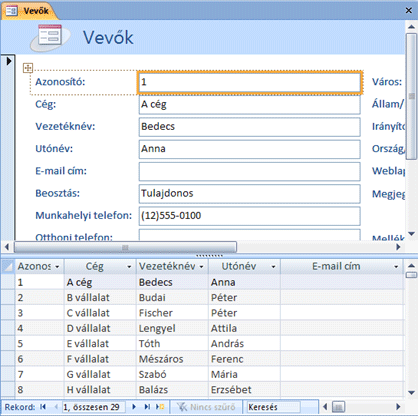
További információ:
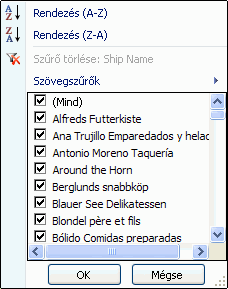
Bármelyik terméket is használja, szűrheti az adatokat az adatok egy részhalmazával való munkához, és úgy rendezheti az adatokat, hogy a kívánt módon rendezze azokat. Az Accessben az Excel felhasználói adatlap nézetben szűrhetik és rendezhetik az adatokat anélkül, hogy teljesen új felhasználói felületet kellene megtanulniuk. Az ikonok, parancsmenük, parancsok, feltételek és párbeszédpanelek nagyon hasonlóak, akár szöveggel, számokkal, dátumokkal vagy üres elemekkel dolgozik. A szűrőket és a rendezéseket az adatlap nézettel együtt is mentheti.
Létrehozhat egy lekérdezést az Accessben, és még azt sem tudja, mit jelent az SQL. Négy lekérdezési varázslóval egyszerű lekérdezéseket hozhat létre, duplikáltakat kereshet, nem egyező rekordokat kereshet, és kereszttáblás lekérdezéseket hozhat létre. Még lekérdezést sem kell létrehoznia; egyszerűen szűrheti és rendezheti az adatokat úgy, ahogyan szeretné, és egy adatlapon mentheti őket.
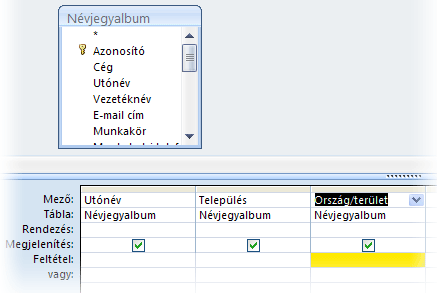
További információ:
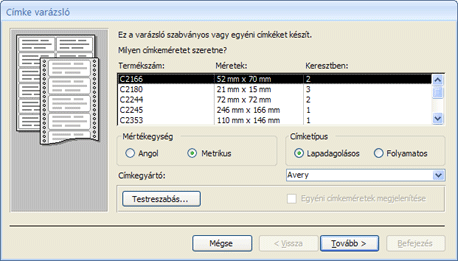
Most, hogy a család megnőtt, az ünnepnapok listája hirtelen megnőtt, és sokkal több születésnapot és évfordulót kell nyomon követnie. Nem probléma. Access-táblát vagy -lekérdezést használhat körlevél-adatforrásként, és létrehozhat körlevélkészítési műveletet a Word Körlevél varázslóval levelekhez, kártyákhoz, e-mailekhez és borítékokhoz. Ha csak levélcímkéket kell létrehoznia, az Access Címke varázslójának használatával létrehozhatja és kinyomtathatja a címkéket egy ön által létrehozott jelentésből. Az egyes ügyfelek címének megfelelő vonalkódokat automatikusan is hozzáadhat.
További információ:
Az Access és az Excel egyaránt biztosít parancsokat a SharePoint-listákban lévő adatokhoz való csatlakozáshoz. Az Excel csak olvasható (egyirányú) kapcsolatot biztosít a csatolt SharePoint-listákhoz; míg az Access lehetővé teszi (kétirányú) adatok olvasását és írását csatolt SharePoint-listákban. Az Access- és a SharePoint-listák nagyon jól működnek együtt. Az Access- és SharePoint-adattípusok – például a rich text, a csak hozzáfűzés (a korrektúraelőzmények feljegyzésmezőkben való nyomon követésének támogatása), a mellékletek, a számláló, a keresések és a többértékű mezők – zökkenőmentes integrációt és kevés adatkonzisztenciát tesznek lehetővé.
Miután összekapcsolta a SharePoint-lista adatait egy Access-adatbázissal, offline állapotba helyezheti a SharePoint-listaadatokat egy helyi Access-adatbázisban, helyileg dolgozhat az adatokkal, majd újra csatlakozhat a SharePoint-webhelyhez a módosítások feltöltéséhez. A más felhasználók által végrehajtott ütköző adatmódosításokat egy ütközésfeloldási varázsló fogja kezelni. Az Accessben létrehozott űrlapok és jelentések ugyanazokon az adatokon alapulnak, de SharePoint-listákhoz vannak csatolva.
Az Excel a következő integrációs pontokat biztosítja a SharePoint Serverrel.
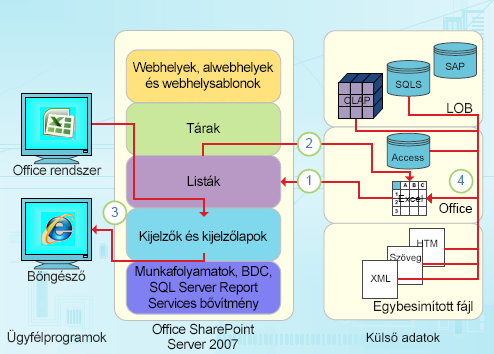
1. Az Excel-munkafüzetadatokat egyszeri importálással egy SharePoint-listába importálhatja, vagy ugyanezen adatokat egy SharePoint-listába exportálva állandó, egyirányú adatkapcsolatot hozhat létre.
2. Az állandó, egyirányú adatkapcsolattal a SharePoint-listából frissítheti az Excel-munkafüzet adatait.
3. Excel-munkafüzetek közzététele a Excel Services-ben, és az Adatok megjelenítése és használata az Excel Web Access kijelzővel egy kijelzőlapon.
4. Adatok importálása (csatlakoztatása) Excel-munkafüzetbe OLAP-kiszolgálókról, SQL Server- és Access-adatbázisokból, valamint egybesimított fájlokból.
Az Access a következő integrációs pontokat biztosítja a SharePoint Serverrel.
1. Egyszeri importálást vagy exportálást végezhet az adatokon az Access-nézetek és egy SharePoint-lista között.
2. Az Access-táblák és a SharePoint-listák között állandó kétirányú kapcsolat létrehozásával kapcsolhat össze adatokat. (A frissített listaadatok megtekinthetők egy Access-táblában, a frissített Access-táblák adatai pedig egy listában.)
3. Offline állapotúvá teheti a listaadatokat, frissítheti őket az Accessben, majd visszatérhet az online állapothoz, és szinkronizálhatja a frissítéseket, valamint feloldhatja az ütközéseket.
4. Megjelenítheti és szerkesztheti a listaadatokat az Access adatlap-, űrlap- és jelentésnézetében.
További információ:
Elég kifinomult asztali adatbázis-alkalmazásokat hozhat létre anélkül, hogy egy sor VBA-kódot írnál. Minden Access-objektum számos tulajdonsággal és eseménysel rendelkezik, amelyek könnyen elérhetők egy tulajdonságlapról a megoldás testreszabásához. Minden objektum részletes tervezőkkel rendelkezik, amelyek megjelenítik az Ön számára elérhető összes funkciót. További adatbázissablonok érhetők el az Office Online-ban. A mező- és táblasablonok segítségével gyorsan hozhat létre és szabhat testre új táblákat. A beépített adatbázis-tervező eszközökkel az alapoktól tervezhet új adatbázist.
Az Access-makrók olyan deklaratív környezetet használnak, amely nem igényel VBA-kód írását, ezért nem kell fejlesztőnek lennie. Minden makróművelet egy feladatot hajt végre, például űrlapot nyit meg, lekérdezést futtat, rekordokat keres vagy üzenetet jelenít meg. Makrókat bármilyen jelentésbe, űrlapba vagy vezérlőelembe beágyazhat. A makrók többsége argumentumokkal rendelkezik, és feltételes logikát is hozzáadhat hozzájuk, hogy azt tegye, amit szeretne. Akár változókat is definiálhat, és vBA-kód írása nélkül is elvégezheti a hibaellenőrzést.
Prototípus tervezése és az informatikai részleg általi futtatása. Hozzon létre egy megoldást a csapatának, amikor szükségük van rá, és tegye meg egy cipőben egy csupasz személyzettel. Nyomon követheti a céges bulikra eladott jegyeket, nyomon követheti a gyártási anyagok eltarthatóságát, vagy kinyomtathatja az alkatrészek elfogadási címkéinek nyomtatását. Nyomon követheti a csapatprojektek tevékenységeit, problémáit és termékeit. Hozzon létre egy értékesítési folyamat adatbázisát, amely az értékesítési szakemberek egy kis csoportján belül figyeli a leendő értékesítéseket.










